Windows 10da çalışmayan işlev tuşlarını düzeltin

Fn fonksiyon tuşları bazı donanım özelliklerini daha hızlı ve kolay bir şekilde kontrol etmenizi sağlar.
Bu kılavuz, Windows 10 ve Windows 11'de silinen verilerin üzerine nasıl yazılacağını (güvenli bir şekilde silineceğini) ve böylece bu verilerin kurtarılamayacak veya erişilemeyecek hale nasıl getirileceğini gösterecektir .
Bir dosyayı veya klasörü sildiğinizde, orijinal veriler sabit diskinizden silinmez. Bunun yerine, silinen verilerin kapladığı sürücü alanı kaldırılır. Tahsisatın kaldırılmasından sonra, bu alan sürücüye yeni veri yazıldığında kullanıma hazır olacaktır. Bu alan üzerine yazılıncaya kadar, düşük seviyeli bir disk düzenleyici veya veri kurtarma yazılımı kullanarak silinen verileri kurtarabilirsiniz .
Düz metin dosyasını şifrelediğinizde, Şifreleme Dosya Sistemi (EFS) dosyanın bir yedek kopyasını oluşturur. Bu sayede şifreleme işlemi sırasında bir hata oluşması durumunda veri kaybı yaşanmayacaktır. Şifreleme tamamlandıktan sonra yedekleme silinecektir. Diğer silinen dosyalar gibi, veriler üzerine yazılmadığı sürece silinmez.
Cipher.exe komutu, tüm birimdeki kullanılabilir kullanılmayan disk alanından verileri silecektir. Dosyaya veya dizine tahsis edilmeyen veriler üzerine yazılacaktır. Veriler kalıcı olarak silinecektir. Çok fazla alanı üzerine yazıyorsanız, işlem uzun sürebilir.
İsteğe bağlı olarak sürücüdeki silinen verileri manuel olarak üzerine yazmak (güvenli bir şekilde silmek) için Cipher.exe komutunu kullanabilirsiniz.
Not : Cipher komutunu kullanabilmek için yönetici haklarıyla giriş yapmış olmanız gerekmektedir .
Windows 11/10'da Bir Sürücüdeki Silinen Verilerin Üzerine Nasıl Yazılır
Nasıl yapılır:
1. Windows Terminal'i (Yönetici) açın ve Windows PowerShell veya Komut İstemi'ni seçin .
2. Aşağıdaki komutu Windows Terminal'e (Yönetici) yazın ve Enter'a basın.
cipher /w:Yukarıdaki komutta, boşaltılan tüm alanı üzerine yazmak istediğiniz sürücünün gerçek harfini (örneğin "C") kullanın.
Örneğin:cipher /w:C
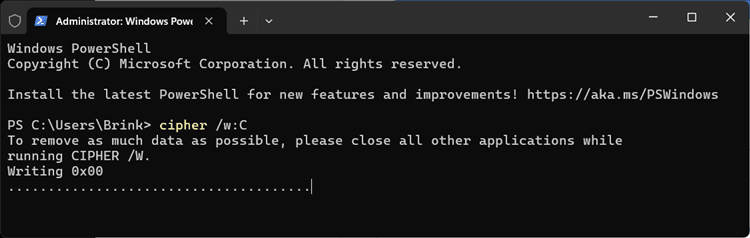
Fn fonksiyon tuşları bazı donanım özelliklerini daha hızlı ve kolay bir şekilde kontrol etmenizi sağlar.
Bu yerinde olmayan gösterge genellikle BitLocker şifrelemesinin devre dışı bırakıldığı, bir güncellemenin yeniden başlatma gerektirdiği veya bir aygıt yazılımı yükseltmesinin beklendiği anlamına gelir.
Windows 10'da Bilgisayar Özellikleri'ni (veya Sistem Özellikleri'ni) açmak için aşağıdaki 6 yöntemden birini kullanabilirsiniz.
Misafir Wi-Fi ağınızı düzgün bir şekilde kilitlediğiniz takdirde, başka hiçbir bilgi paylaşmadan İnternet bağlantınızı tüm ziyaretçilerinizle paylaşabilirsiniz.
Bu yazımızda WebTech360 sizlere Windows 11'de güvenlik duvarını nasıl kapatacağınızı anlatacak.
Bilgisayarınızı ilk aldığınızda saniyeler içinde açılıyor ve rüya gibi çalışıyordu. Ancak zamanla işler değişti.
Bu belge .tmp dosyalarının nasıl silineceğiyle ilgilidir, internet geçmişinizi veya tarayıcı önbelleğinizi nasıl temizleyeceğinizle ilgili değildir.
Performansı optimize etmek, pil tasarrufu yapmak ve RAM tüketimini azaltmak için Windows 11 arka plan uygulamalarını kapatabilirsiniz.
VPN kurulumu Windows 11 bilgisayarınızın daha güvenli kalmasına yardımcı olacaktır.
Windows, bilgisayarınızın arayüzünü özelleştirmek, konforu artırmak ve hatta her şeyi tamamen eller serbest olarak çalıştırmak için ideal olan bir dizi kullanışlı erişilebilirlik seçeneği sunar.
Microsoft, Windows 10'a Ayarlar adlı yeni bir uygulama entegre etti. Bu Ayarlar uygulaması, Microsoft tarafından klasik Denetim Masası uygulamasının yerini almak üzere oluşturulan bir Metro uygulamasıdır.
Sistemdeki büyük klasörler, sistem alanının çoğunu tüketen suçlulardan biridir. Sildikten sonra oluşturduğunuz birçok klasör, bir süre sonra geri gelecektir. Belki de bunlar, silmeye çalıştığınız gereksiz klasörlerdir.
İnternet servis sağlayıcınız tarafından sağlanan varsayılan DNS sunucusu yavaş, güvensiz veya güvenilmez görünüyorsa, kullanmak zorunda değilsiniz. Windows 11 bilgisayarınızda DNS sunucusu ayarlarını nasıl değiştirebileceğiniz aşağıda açıklanmıştır.
GodeMode, Windows Ana Denetim Masası'nın kısayolu olarak adlandırılır. GodMode (veya Tanrı Modu), Windows işletim sisteminizdeki her şeyi ayarlamanıza ve erişmenize olanak tanıyan bir denetim masasıdır.
TP Link modemin şifresini veya WiFi adını değiştirmek için kullanıcıların bu modem hattının adresine giriş yapmaları gerekir. Peki, TP Link modem giriş adresi nedir?













